理光旗下的2014系列入门级A3黑白复印机市场保有量较大,该系列机型加装M16网卡后可以方便的实现扫描至文件夹功能,经常有客户咨询该机型的扫描设置方法,下面我就以MP2014D为例来演示一下该机型的SMB扫描设置方法:
首先是在电脑上建立共享文件夹,方法可以参考历史文章,不会的话请根据你的操作系统点击下面的链接进行查看:
Win7系统设置SMB扫描时共享文件夹的设置方法
Win10系统设置SMB扫描如何设置共享文件夹
设置好共享文件夹之后就可以打开电脑浏览器在地址栏输入复印机的IP地址以访问其WIM页面了,如果不知道复印机的IP地址,请点击以下链接参考历史文章:
教你更改打印机驱动的IP地址
接下来的操作看图就能弄明白
打开WIM页面后,无需登录,直接可以进行设置
先点击“扫描目的地”:
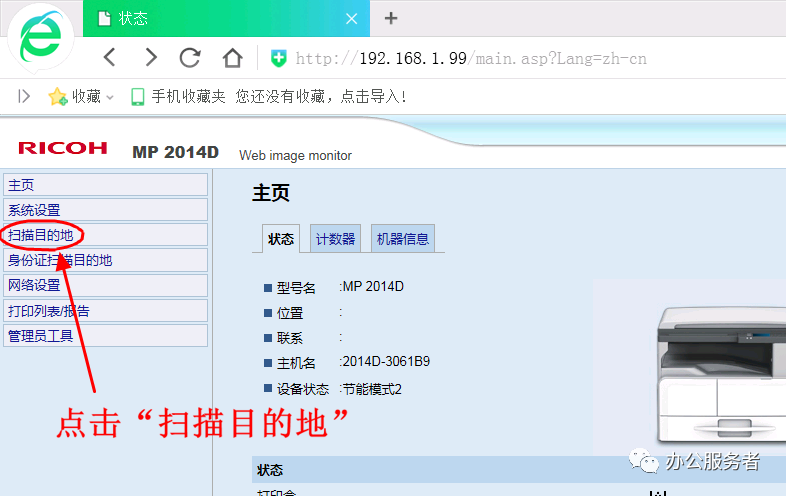
再选择目的地类型:
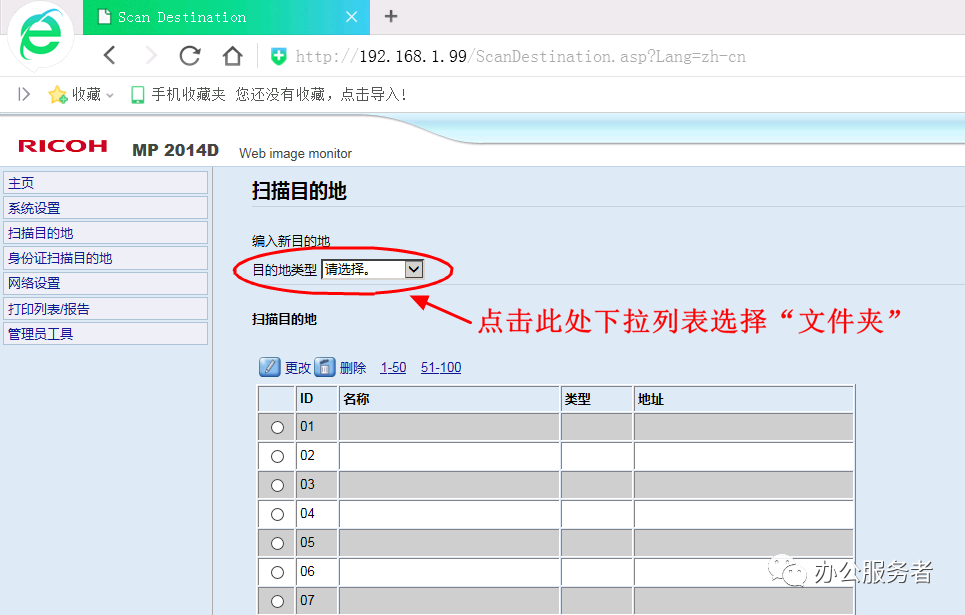
设定扫描目的地类型为“文件夹”:
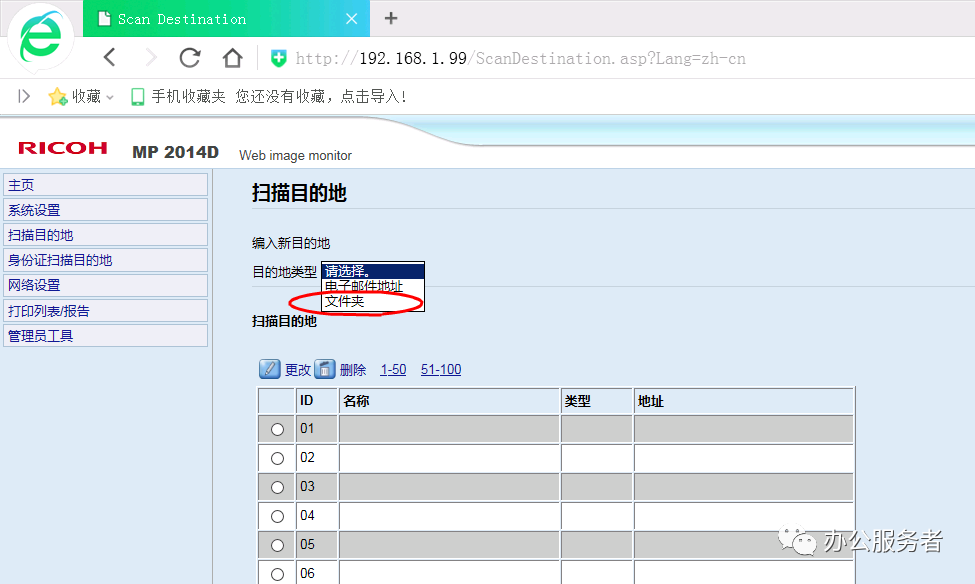
需要设置的字段如下图所示:
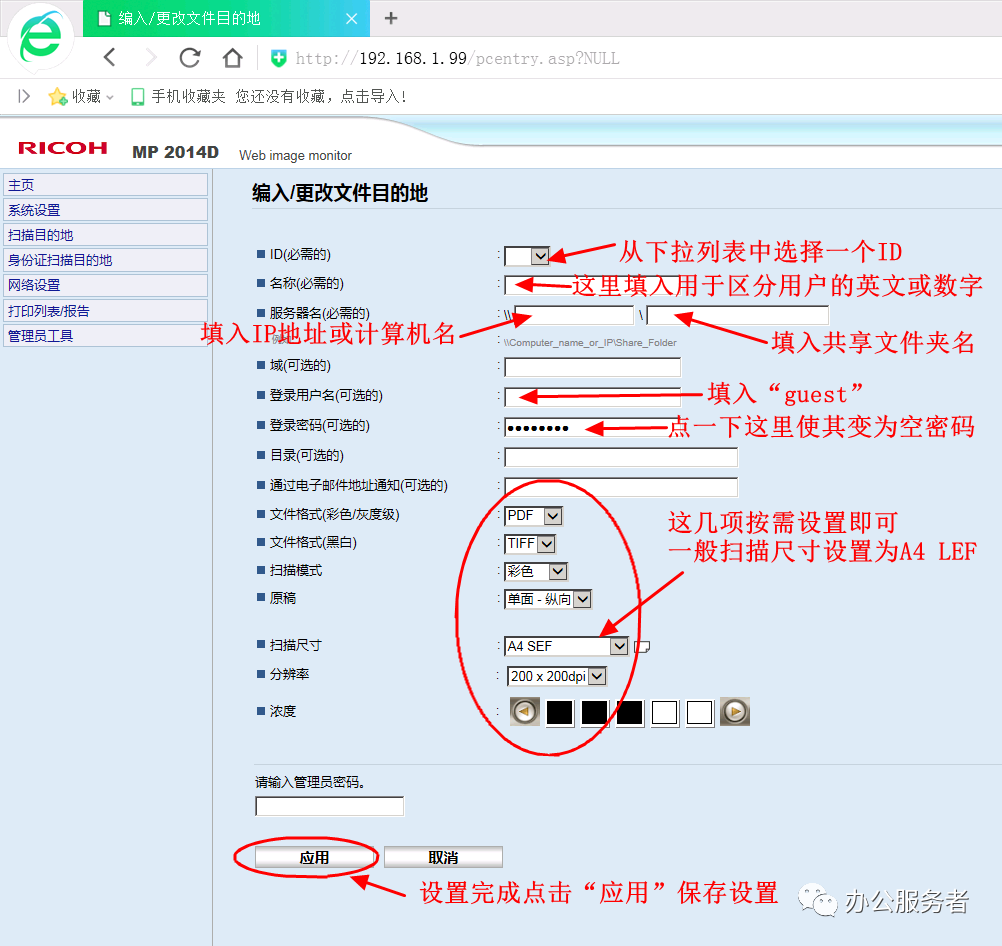
最后展示一个比较普遍使用的设置实例:
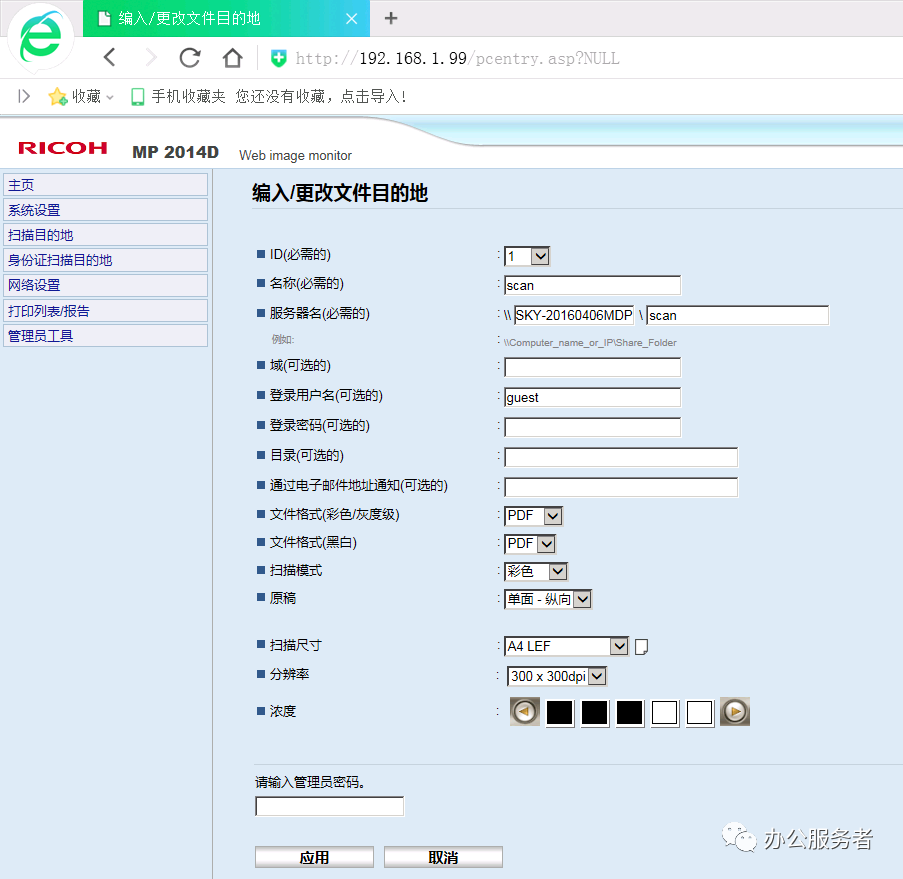
按图中的参数完成设置后,会在扫描目的地列表中增加一个名称为“scan”的扫描目的地,如果使用计算机名不能正常扫描,请将“服务器名”的第一段改为IP地址试试。
至此,理光MP2014系列机型的SMB扫描设置方法就介绍完了,理光带网络接口的A4一体机也可以参照本文介绍的方法进行扫描设置。





















 2226
2226











 被折叠的 条评论
为什么被折叠?
被折叠的 条评论
为什么被折叠?








